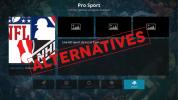Aplicación Kodi Smart TV: Cómo instalar Kodi en un Smart TV
Con televisores inteligentes cada vez más comunes, muchos propietarios buscan llevarlos al siguiente nivel y usarlos de formas que no necesariamente se vendieron. Y una de las primeras cosas que comienzan a buscar es un Aplicación de televisión inteligente Kodi. Solo tiene sentido, después de todo, Kodi es uno de los reproductores multimedia más exitosos del mercado. Y con su amplia base de complementos, es aún más interesante disfrutar de cualquier contenido en su televisor inteligente. A pesar del hecho de que no hay una versión de "televisión inteligente" dedicada de Kodi, no todo está perdido y todavía hay muchas opciones, dependiendo de su televisor.

En el artículo de hoy, comenzaremos hablando sobre por qué uno querría instalar una aplicación de televisión inteligente Kodi. Luego, veremos si y cómo se puede hacer. Como está a punto de descubrir, diferentes televisores ofrecen diferentes posibilidades. Luego le diremos cómo instalar una aplicación de TV inteligente Kodi en diferentes tipos de televisores inteligentes basados en Android. Y si tu TV no ejecuta Android, no todo está perdido y exploraremos algunas opciones que puede tener para disfrutar de los beneficios de Kodi en estos Televisores
Garantía de devolución de dinero de 30 días.
Para mayor privacidad al usar Kodi, use una VPN
Si desea mantener sus actividades en línea para usted y evitar el escrutinio de un proveedor de servicios de Internet entusiasta, debe usar una VPN. Cuando un ISP sospecha que alguien podría estar violando sus términos y condiciones, se sabe que reaccionar enviándoles avisos de infracción, reduciendo su velocidad o incluso interrumpiendo su Servicio. ¿No queremos todos evitar estas molestias?
Las redes privadas virtuales protegen su privacidad y mejoran su seguridad en línea al encriptar todos los datos dentro y fuera de su computadora utilizando algoritmos fuertes que hacen que sea casi imposible de descifrar. Con una VPN, nadie, ni siquiera su ISP o el mejor hacker, podrá saber a dónde va o qué está haciendo en línea. Si interceptaran sus datos, todo lo que verían sería una tontería sin sentido, sin forma de saber qué está haciendo o dónde va a conectarse. Y como beneficio adicional, al usar servidores ubicados adecuadamente, puede usar una VPN para evitar la mayoría, si no todas, las restricciones geográficas.
Pero hay demasiados proveedores de VPN para elegir. Elegir el correcto puede ser todo un desafío. Hay muchos factores que uno debe considerar. Entre los más importantes, una velocidad de conexión rápida reducirá, ya veces eliminará, el almacenamiento en búfer, una política de no registro protegerá aún más su privacidad, sin restricciones de uso le permitirá acceder a cualquier contenido a toda velocidad y software para múltiples plataformas asegurará que la VPN funcione en cualquiera de sus dispositivos. Esto es particularmente importante con los televisores inteligentes.
La mejor VPN para Kodi: IPVanish
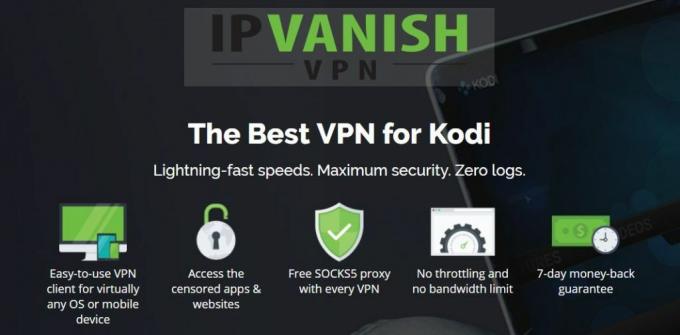
Hemos probado muchos proveedores de VPN populares, probablemente la mayoría de ellos, y nuestra primera opción para los usuarios de Kodi, la que recomendamos sin dudarlo se llama IPVanish. Con cientos de servidores en todo el mundo, sin límite de velocidad ni limitación, ancho de banda ilimitado, tráfico sin restricciones, una estricta política de no registro y cliente software disponible para muchas plataformas, incluido Android, una característica importante para televisores inteligentes. IPVanish realmente ofrece lo mejor en rendimiento y valor.
IPVanish ofrece una garantía de devolución de dinero de 7 días, lo que significa que tiene una semana para probarlo sin riesgos. Tenga en cuenta que Consejos adictivos lectores pueden ahorre un masivo 60% aquí sobre el plan anual IPVanish, reduciendo el precio mensual a solo $ 4.87 / mes.
¿Por qué instalar Kodi en tu Smart TV?
La razón principal por la que uno desearía instalar una aplicación de TV inteligente Kodi es bastante simple: aprovechar la enorme base de complementos de Kodi. Si no está familiarizado con la escena no oficial de Kodi, hagamos una breve pausa y examínela.
Kodi es un medio de código abierto aplicación de jugador. Esto significa que cualquier desarrollador tiene acceso a su código fuente y puede desarrollar funcionalidades adicionales en forma de complementos. Hay varios cientos de complementos "oficiales" que están respaldados y distribuidos por Kodi. Pero debido a las estrictas reglas de Kodi, varios desarrolladores han lanzado complementos "no oficiales" que se distribuyen a través de repositorios de terceros que se pueden agregar a su instalación de Kodi. El uso de estos complementos de terceros abre Kodi a una cantidad casi ilimitada de contenido que está disponible en la web.
Pero Kodi también hará un trabajo maravilloso al organizar sus archivos multimedia locales (videos, música e imágenes) y proporcionará una interfaz fácil de usar para navegar y acceder a ellos. Puede tomar contenido de una computadora remota, la PC de su hogar, por ejemplo, e indexarlo, extraer metainformación de la web y presentarlo todo a través de la interfaz de usuario de Kodi.
¿A caso se puede hacer?
¿Pero hay una aplicación de televisión inteligente Kodi? ¿Puedes instalar uno en tu televisor? Hay respuestas simples a estas dos preguntas: No y Quizás.

Si bien no existe una aplicación de televisión inteligente Kodi per se, muchos televisores inteligentes ejecutan alguna forma del sistema operativo Android. Esto significa que puede instalar una aplicación de Android Kodi en estos. Sin embargo, el procedimiento de instalación real puede ser complicado. Incluso entre los televisores que funcionan con Android, no todos te permiten acceder a Gooogle Play Store. En aquellos que no lo hacen, tendrá que cargar la aplicación Kodi.
¿Cómo se sabe si un televisor ejecuta Android? Desafortunadamente, por lo general no lo dice en la caja. El sitio web del fabricante puede brindarle más información cuando mira las especificaciones detalladas de un modelo determinado. También hay algunos signos reveladores. Por ejemplo, si un televisor tiene una aplicación Google Play Store preinstalada, puede estar seguro de que ejecuta algún tipo de Android. Lo mismo si tiene que ingresar algunas credenciales de Google al configurar inicialmente su televisor.
Instalando Kodi en su Smart TV
Nuestro objetivo es brindarle la mayor cantidad de información posible para instalar una aplicación de televisión inteligente Kodi en su televisor inteligente con el menor problema posible. Lamentablemente, cada televisor es diferente y no podemos darle instrucciones detalladas que funcionen en todos ellos. Del mismo modo, hay tantos televisores diferentes que no podemos darle instrucciones detalladas para cada modelo, o incluso para cada marca.
Entonces, lo que vamos a intentar hacer es brindarle la mayor información general posible. Debe tener suficiente para descubrir los detalles específicos. Recuerda que este es el tipo de situación en la que la búsqueda de Google es tu mejor amigo. No importa qué marca o modelo de televisión inteligente tenga, lo más probable es que alguien ya haya instalado Kodi y haya publicado sobre él en algún lugar.
Le daremos una serie de instrucciones para los televisores que tienen acceso a Google Play Store y para aquellos que no lo tienen.
Si su Smart TV tiene acceso a Google Play Store
Este será un proceso fácil y debería estar en funcionamiento en cuestión de minutos.
- Primero, comienza el Aplicación Google Play Store en tu televisor inteligente.
- Luego, seleccione el Caja de búsqeda en la parte superior de la pantalla y escriba Kodi y presione el lupa para iniciar la búsqueda.
- La aplicación Kodi debería ser la primera entrada en los resultados de búsqueda. Para confirmar que elige el correcto (asegúrese de que sea de la Fundación XB’C) haga clic en el resultado de búsqueda apropiado y luego, para la página de información de la aplicación, haga clic en el Instalar en pc botón. Esto iniciará la instalación. Es posible que primero deba confirmar alguna solicitud de acceso. La descarga es inferior a 100 MB, por lo que no debería demorar demasiado. Al igual que con muchas aplicaciones de Android, la instalación podría llevar más tiempo que la descarga.
Esto es realmente todo lo que hay que hacer. Ahora debería tener a Kodi en la lista de aplicaciones disponibles de su televisor inteligente. Simplemente haga clic en su icono para iniciarlo y disfrute de todos los beneficios de Kodi.
Descargo de responsabilidad: AddictiveTips.com no aprueba ni recomienda el uso de Kodi o cualquier complemento para acceder a contenido protegido por derechos de autor sobre el que no tiene derecho. No somos responsables de lo que decida hacer con el contenido de este artículo. No apoyamos ni aprobamos la piratería e instamos encarecidamente a los usuarios a que solo accedan al contenido al que tienen derecho legalmente. Como usuario de Kodi, debe tomar medidas para asegurarse de no violar ninguna ley de derechos de autor.
Descargando la aplicación Kodi en tu Smart TV
Si su televisor inteligente no tiene Google Play Store, igual debería poder instalar Kodi en él. Sin embargo, será un poco más complejo.
- Primero, debe descargar el archivo .apk de la aplicación para Android Kodi del sitio web de la fundación XBMC en https://kodi.tv/download.
- Desplácese hacia abajo de la página hasta que vea las diferentes plataformas disponibles y haga clic en el Icono de Android.
- Se abrirá un cuadro de diálogo con una selección de descargas. Seleccione la versión más adecuada para su televisor. Puede encontrar información sobre el procesador de su televisor en sus especificaciones técnicas. Deben estar en el manual del televisor o en el sitio web del fabricante. Si no puede encontrar la información, use la versión ARM V7 (32 bits).
- Al hacer clic en el botón, se iniciará la descarga del archivo .apk. Guárdelo en una ubicación conocida en su computadora.
- Ahora, necesita que el archivo .apk que acaba de descargar esté disponible en su televisor inteligente. Hay un par de maneras de hacerlo:
- Una de ellas es conectar su computadora a su televisor con un cable USB. Es posible que esto no funcione en todos los televisores, pero funcionará en varios.
- Otra opción es copiar el archivo .apk a una llave USB e insertar la llave en el puerto USB del televisor. Esto funcionará en la mayoría de los televisores y ni siquiera requiere un cable USB, por lo que podría ser una forma más sencilla de hacerlo, especialmente si ya tiene una unidad USB.
Completando la configuración en el televisor
Luego, desde el menú de configuración de su televisor, en seguridad o cualquiera que sea el equivalente de su sistema, asegúrese de Fuentes desconocidas están habilitados Sin él, no podrá instalar el archivo .apk.
Con la aplicación de administrador de archivos del televisor, navegue hasta la ubicación del archivo .apk y haga clic en él para iniciar la instalación de Kodi. En algunos televisores, es posible que se le pregunte qué programa usar para ejecutar el archivo .apk. Elija el Instalador de paquetes, o algo así, o Google Play, según lo que esté disponible.
En pocos minutos, Kodi debería instalarse en su televisor inteligente. Al igual que con un televisor que tiene Google Play Store, iniciarlo es simplemente hacer clic en su icono.
¿Qué sucede si su televisor no ejecuta Android?
Si tiene uno de esos televisores que ejecutan un sistema operativo que no es Android, realmente no hay forma de que pueda ejecutar Kodi directamente en él. Al menos, no con el estado actual de Kodi y Smart TV. ¿Eso significa que no puede disfrutar de los beneficios de Kodi en CUALQUIER televisor inteligente? ¡Ciertamente no! Cuando hay voluntad hay un camino. De hecho, hay al menos dos formas de hacerlo. Puede usar una caja de TV externa que ejecute Kodi o puede ejecutar Kodi en una computadora y transmitir el video a su TV.
Usando una caja de TV
Esta es la mejor manera de disfrutar Kodi en tu Smart TV. De hecho, incluso podría ser una mejor manera que ejecutarlo directamente en su televisor. Hay docenas de cajas de TV diferentes que puede comprar en línea o a través de revendedores locales de ladrillo y mortero en su área. Algunos de estos dispositivos incluso vienen con Kodi ya instalado.

Y para aquellos que no lo hacen, instalarlo es muy similar a instalarlo en un televisor inteligente compatible. Algunas cajas de TV tienen acceso a Google Play Store, mientras que otras no. ¿Suena familiar?
Ventajas de una caja de TV externa
Una ventaja importante de ejecutar Kodi en una caja externa es que permite mucha más personalización que ejecutarlo en un televisor inteligente. Puede ejecutar su elección de aplicaciones que no sean Kodi en cualquier caja de TV. Además, con las cajas de TV típicas que tienen puertos USB donde puede conectar dispositivos externos, puede conectar un disco duro USB externo a su caja de TV y usarlo para almacenar su colección de medios. Y si desea compartir esa colección con otros dispositivos, también puede ejecutar un servidor Plex en su televisor. Una caja de TV separada simplemente te da más flexibilidad.
Otra razón para ejecutar Kodi en una caja externa es la portabilidad. Puede llevar su caja de TV a la casa de un amigo y conectarla fácilmente a su TV y red. ¡Mucho más fácil que cargar 55 pulgadas! Y cuando se vaya de vacaciones o en viaje de negocios, ¿por qué no lleva la caja consigo y la conecta al televisor de su habitación de hotel? Muchos hoteles de hoy tienen televisores con entradas HDMI externas.
La siguiente razón por la que es posible que desee ejecutar Kodi en una caja de TV es su hardware. Una caja de TV externa a menudo ofrecerá un mejor hardware que el que está integrado en muchos televisores inteligentes. Y también hay que considerar toda la evolución tecnológica. Es más fácil y económico reemplazar una caja de TV a medida que surge una nueva tecnología que reemplazar una TV costosa.
Casting Kodi desde otro dispositivo
Otra forma de disfrutar el contenido de Kodi en su televisor inteligente incompatible es ejecutando Kodi en una computadora o dispositivo Android (teléfono inteligente o tableta) y transmitiendo su salida a su televisor.
La gran mayoría de los televisores inteligentes, independientemente del sistema operativo que estén ejecutando, tienen la capacidad de recibir transmisiones de pantalla desde un dispositivo externo.
La transmisión de pantalla, en caso de que no lo sepa, es un proceso en el que un dispositivo "transmisor" puede duplicar su salida de video a otro dispositivo equipado con un "receptor" correspondiente. Si has oído hablar del dispositivo Google ChromeCast, la transmisión de pantalla está en la base del dispositivo. De hecho, el ChromeCast no es más que un receptor de screencasting que puedes conectar a televisores no inteligentes.
Cómo hacerlo exactamente está más allá del alcance de este artículo y variará de un televisor a otro según cada sistema operativo vendrá con un sabor diferente del receptor de screencasting, que requiere un transmisor diferente en el otro extremo. Afortunadamente, la transmisión de pantalla, ya que se ha vuelto cada vez más común, también se ha estandarizado.
Es posible que deba realizar una búsqueda rápida en Google para encontrar la forma exacta de hacerlo desde su dispositivo específico a su televisor exacto, pero sin duda encontrará cómo se hace fácilmente. Cuando, y si, haces tu búsqueda, solo recuerda que algunos fabricantes se refieren a esto como duplicación de pantalla en lugar de screencasting. Y antes de buscar en Internet, ¿por qué no consultar el manual de su televisor inteligente? Puede encontrar toda la información que necesita allí. Algunos fabricantes tienen excelentes manuales.
Envolviendo cosas
Si está buscando una aplicación de televisión inteligente Kodi, estará contento o decepcionado, dependiendo de su televisor. La aplicación Kodi para Android se ejecutará en la mayoría de los televisores inteligentes que ejecutan algún tipo de sistema operativo Android, como Android TV, por ejemplo. Instalar la aplicación puede ser un desafío en aquellos televisores que no tienen acceso a Google Play Store, pero casi siempre es factible.
Y si su televisor no ejecuta un sistema operativo basado en Android, no todo está perdido y aún puede disfrutar de Kodi, ya sea con una caja de TV externa o mediante la transmisión de pantalla desde otro dispositivo que ejecuta Kodi.
¿Estás ejecutando Kodi directamente en tu Smart TV? ¿Cómo fue su experiencia configurándolo y usándolo? ¿Ha encontrado y resuelto algún problema en particular? Por favor, comparta su experiencia con la comunidad utilizando los comentarios a continuación.
Buscar
Mensajes Recientes
Complemento Halow TV Kodi para TV en vivo: guía de instalación y breve reseña
La mayoría de los usuarios de Kodi buscan transmitir programas de T...
Complemento Live Tube Kodi: revisión y guía de instalación
Kodi tiene muchas funciones excelentes, pero seamos honestos, la ra...
El complemento Pro Sport no funciona: las mejores alternativas a los deportes en Kodi
Ver transmisiones de deportes en vivo es una de las principales raz...